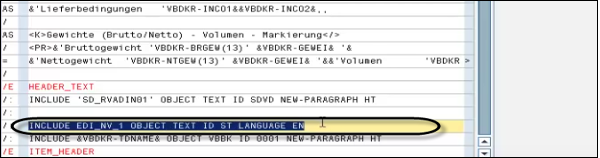Scripts SAP - Comandos de controle
No SAPscript, você pode usar control commandspara controlar a formatação de saída tratada pelo compositor SAPscript. O compositor converte o texto do formulário exibido no editor para o formulário usado para impressão.
Os comandos de controle são colocados no editor de texto da mesma forma que a linha normal de texto. A seguinte estrutura é usada para comandos de controle -
Os comandos de controle são inseridos no formato de parágrafo /:
Você deve inserir apenas um comando de controle em cada linha.
Os comandos de controle são inseridos em texto.
Você deve garantir que o comando de controle e seus parâmetros não ocupem mais de uma linha.
Quando um comando de controle contém um erro, a linha que contém o comando de controle é considerada uma linha de comentário e não é impressa.
A seguir estão os comandos de controle comuns que podem ser usados no SAPscript -
Quebra de página explícita: NEW-PAGE
Você pode usar este comando de controle para forçar uma quebra de página no texto a qualquer momento.
Exemplo
/: NOVA-PÁGINA [nome_página]
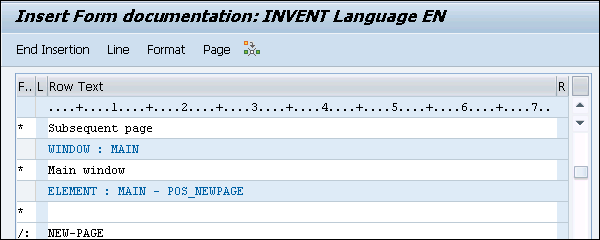
Observe que não deve haver nenhuma ocorrência implícita de quebra de página dentro das linhas em branco, caso contrário, uma página em branco inesperada pode ser impressa.
Evitando quebras de página: PROTECT
Com este comando de controle de proteção de página, você pode imprimir um parágrafo completo em uma página.
Janela Principal: NEW-WINDOW
Este comando de controle é usado quando uma das janelas principais é preenchida. Em seguida, a próxima janela principal dessa página é aberta.
A seguir estão alguns outros comandos de controle comuns que você pode usar no SAPscript para controlar a saída -
SET DATE MASK - Para formatar os campos de data
DEFINE - Para atribuir um valor a um símbolo de texto
SET TIME MASK - Para formatar campos de tempo
SET COUNTRY - Formatação Dependente do País
SET SIGN - Para posicionar o Sinal de Guia
RESET - Para inicializar os parágrafos numerados
TOP - Para definir um texto de cabeçalho na janela principal
BOTTOM - Para definir um texto de rodapé na janela principal
IF - Para adicionar um texto condicional
STYLE - Para mudar o estilo
INCLUDE - Para incluir outros textos
Exemplo
INCLUIR MYTEXT OBJETO TEXT ID ST
INCLUIR nome OBJETO nome ID nome PARAGRAPH nome LANGUAGE nome